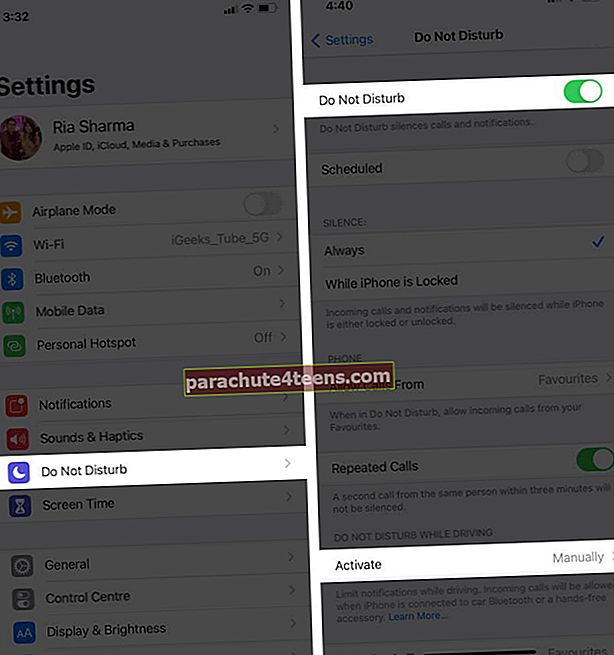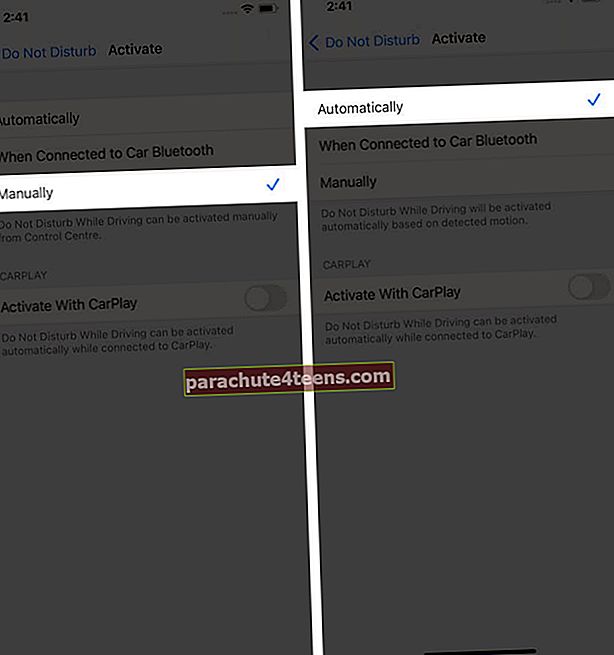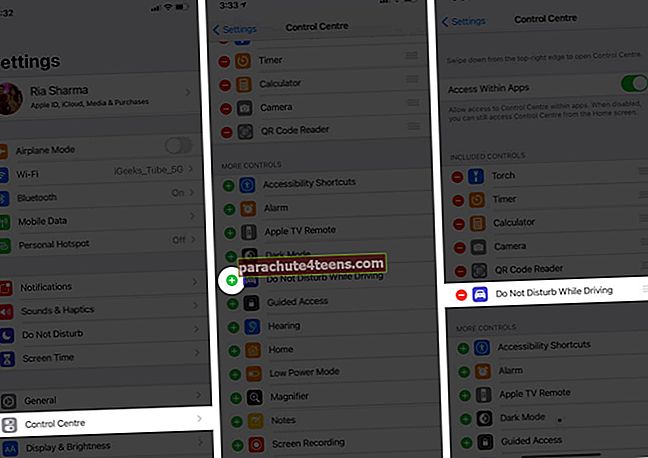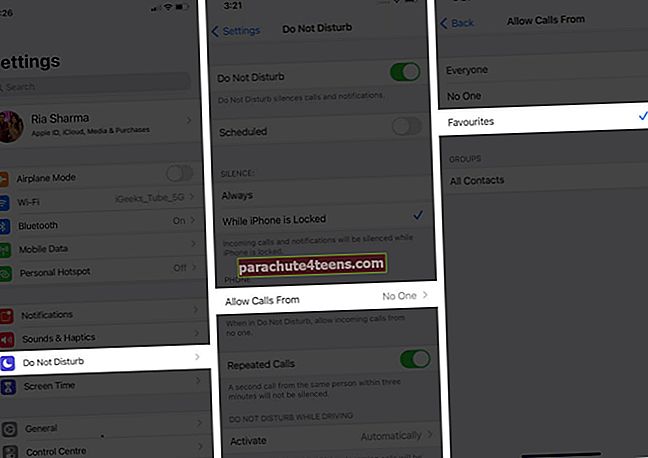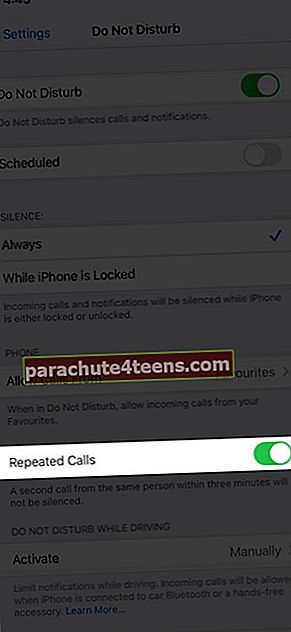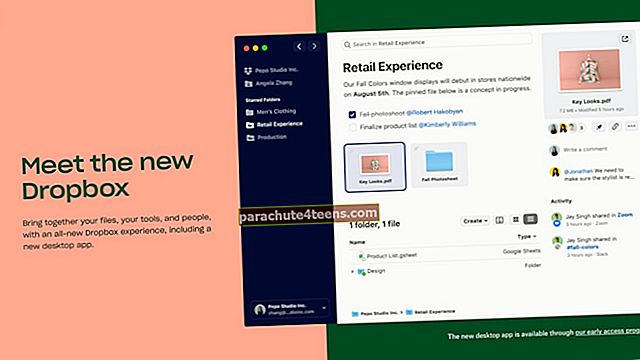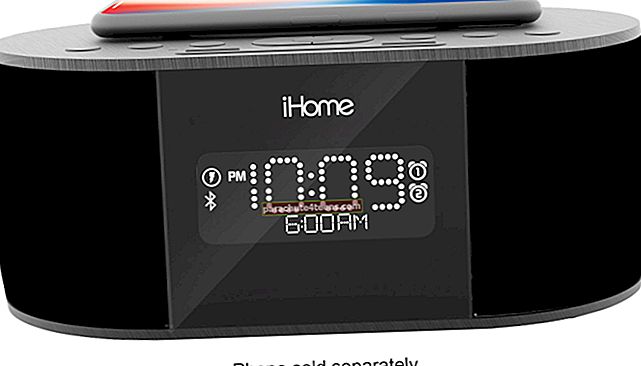Vaikka ilmoitukset ovat täydellinen tapa varmistaa, että et koskaan unohda hälytystä, puhelimen tauko ajaessasi on aina älykäs päätös; onneksi iOS: ssä on ominaisuuksia, jotka on suunniteltu parantamaan ajotapoja. Apple ehdotti Älä häiritse ajon aikana -ominaisuutta iOS 11: llä, joka on suunniteltu mykistämään saapuvat puhelut, viestit ja hälytykset ajon aikana vähentämään onnettomuuksia aiheuttavia häiriötekijöitä. Joten, jos et ole perehtynyt tähän ominaisuuteen, haluan näyttää, kuinka voit ottaa käyttöön Älä häiritse ajon aikana -tilan iPhonessa.
- Kuinka kytkeä Älä häiritse ajon aikana iPhonessa
- Ohjauskeskuksen avulla voit vaihtaa DND: n ajon aikana
- Mitä odottaa, kun älä häiritse ajon aikana on kytketty päälle?
Kuinka kytkeä Älä häiritse ajon aikana iPhonessa
- Avaa asetukset iPhonessa ja napauta sitten Älä häiritse.
- Selaa alaspäin ja napauta Aktivoida.
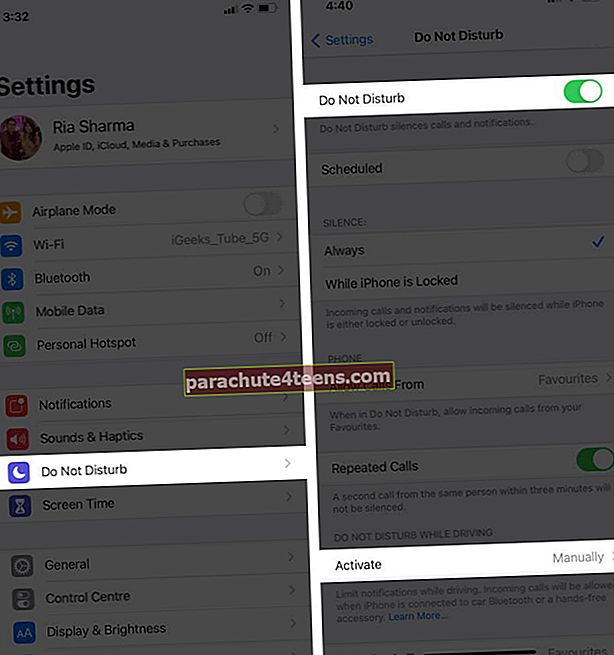
- Valitse Automaattisesti sen ottamiseksi käyttöön.
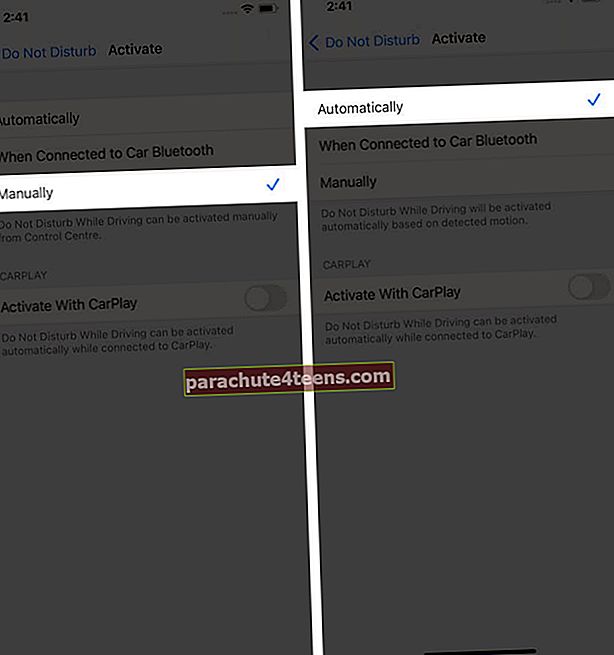
Nyt se käynnistää tämän tilan automaattisesti, kun se tuntee ajavasi. Asenna se manuaalisesti noudattamalla annettuja ohjeita.
Ohjauskeskuksen avulla voit vaihtaa DND: n ajon aikana
- Avaa iPhonen Asetukset
- Napauta Ohjauskeskus.
- Etsi nyt Älä häiritse ajon aikana -kohdasta Lisää ohjaimia ja napauta Lisää.
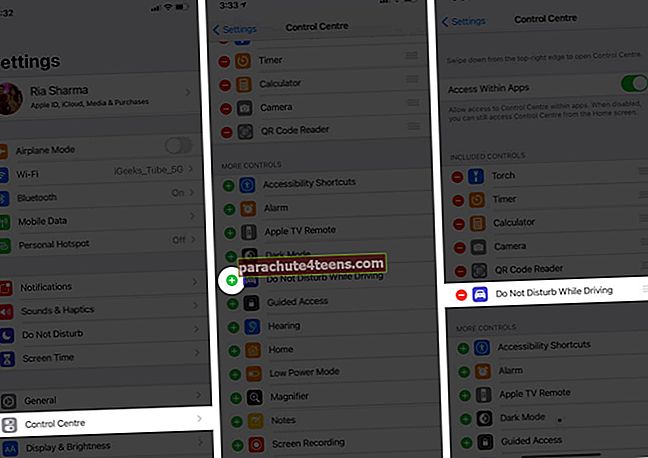
- Mukana toimitetuissa säätimissä näkyy Älä häiritse ajon aikana.
Avaa nyt Ohjauskeskus ja napauta DND ajon aikana -kuvaketta.

Poista ominaisuus käytöstä siirtymällä kohtaan asetukset → Älä häiritse → Käännä kytkintä Vinossa.

Merkintä: Voit poistaa tämän ominaisuuden suoraan Ohjauskeskuksen mukana toimitetuista ohjaimista painamalla pitkään DND Driving -vaihtoehtoa ja vetämällä sen Lisää ohjaimia -kohtaan.
Mitä odottaa, kun älä häiritse ajon aikana on kytketty päälle?
1. Puhelut
Älä häiritse -tilassa sinulla on mahdollisuus saada puhelut vain suosikkikontakteistasi tai henkilöltä, joka soittaa sinulle yli kaksi kertaa. Jos puhelimesi yhdistetään autoon Bluetoothin kautta, puhelut vastaanotetaan tavalliseen tapaan.
- Valitse Asetukset → Älä häiritse → Salli puhelut kohteesta → Suosikit.
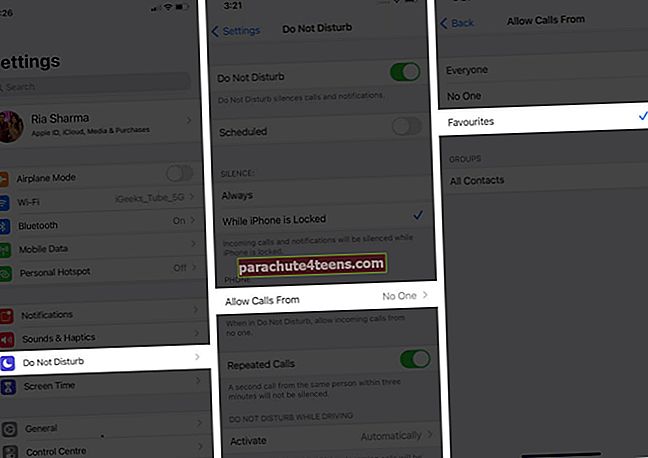
- Voit myös käynnistää Toistuvat puhelut, joka sallii toisen puhelun sinulle soittavalta henkilöltä kolmen minuutin kuluessa viimeisestä puhelusta.
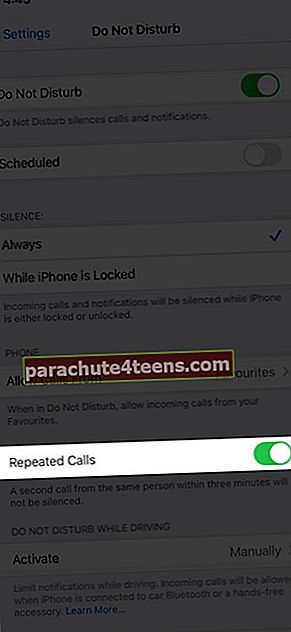
2. Valitse Automaattisen vastauksen asetukset
Kuten tiedät, että tekstiviestit ajon aikana ovat kohtalokkaita, joista olemme vastuussa. Joten on parempi määrittää automaattinen vastaus ajon aikana, jotta et häiritse. Saadaksesi tarkempia tietoja ominaisuudesta, tutustu artikkeliin.
3. Työmatka ei aja
Jos matkustat, mutta et kuljettajan istuimella, ja olet ottanut automaattisen DND-ominaisuuden käyttöön. Ominaisuus ei salli sinun käyttää iPhonea, koska se merkitsisi, että ajaa. Siinä tapauksessa voit poistaa ominaisuuden käytöstä valitsemalla En ajo.
4. Lapsilukko
Jotta voit kehittää lapsesi turvallisia ajotottumuksia, voit aktivoida ominaisuuden. Ominaisuus ei anna lapsesi sammuttaa sitä ilman vanhemman salasanaa.
- Avaa Asetukset ja napauta näytön aikaa kytkeäksesi sen päälle.
- Napauta nyt Jatka ja valitse sitten Tämä on lapseni iPhone, ja pystyt rajoittamaan lapsesi tekemään tiettyjä vaarallisia toimintoja ajon aikana.
- Napauta nyt Jatka ja luo vanhemman salasana.
- Selaa alaspäin ja etsi Älä häiritse ajon aikanaja napauta sitten Älä salli.
Hätä SOS ominaisuus auttaisi sinua myös, jos törmäät onnettomuuteen ajon aikana. Saadaksesi tarkemman yleiskuvan samasta, voit käydä artikkelissamme.
Yhteenvetona!!
Tekstiviestejä tai soittamista on rajoitettu ajon aikana, koska se voi vahingoittaa sinua ja kaikkia muita kanssasi matkustavia henkilöitä. On parempi pitää itsesi ajan tasalla sellaisista ominaisuuksista, joiden avulla voit pysyä keskittynyt ajon aikana. Mitä mieltä olet tästä ominaisuudesta? Jaa näkemyksesi alla olevassa kommenttiosassa! Siihen asti pysy päivitettynä ja pysy turvassa! Pidämme sinut ajan tasalla lisää sellaisista oivalluksista!
Liittyvä sisältö:
- Mitä vihreät ja oranssit pisteet tarkoittavat iOS 14: ssä?
- Mikä on Apple Watch Family Setup ja miten se toimii?
- IPhonen päivittäminen iOS 14: een: 3 tapaa selittää